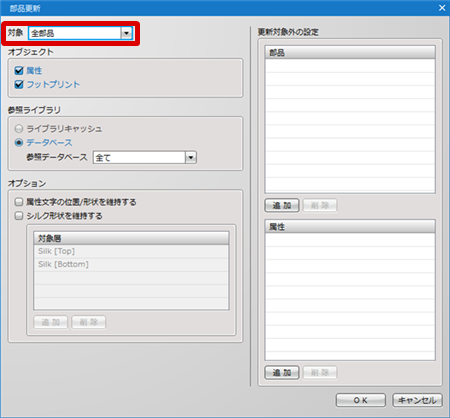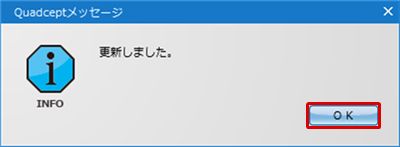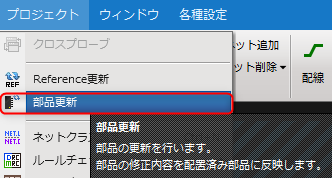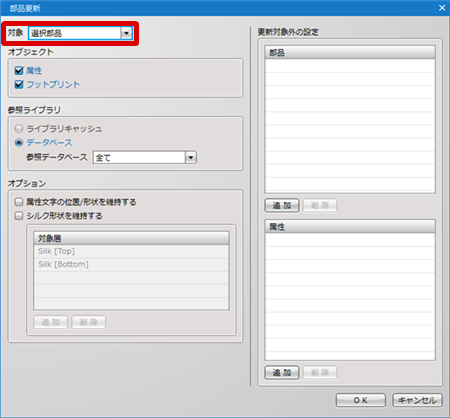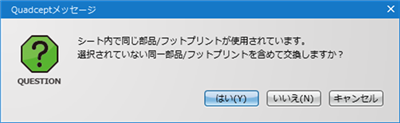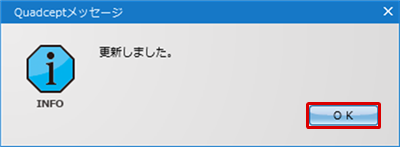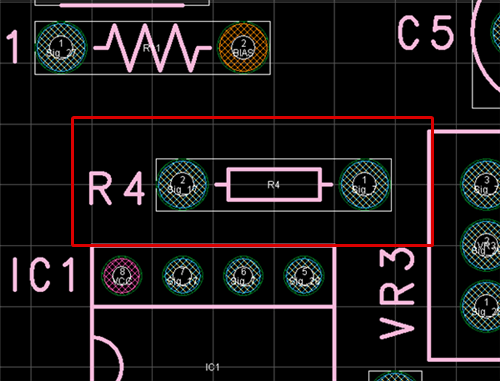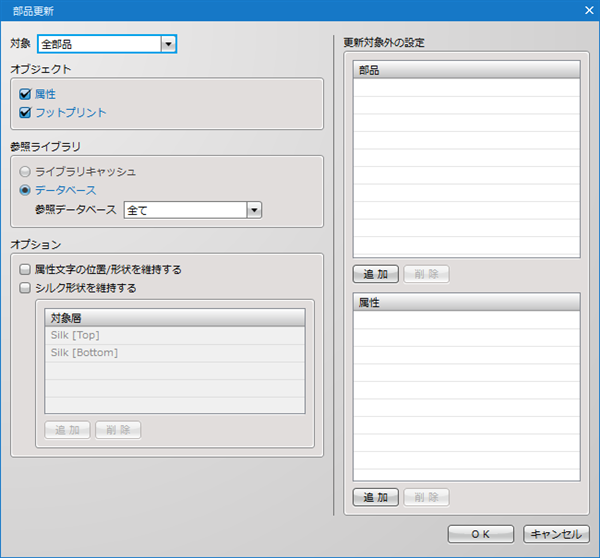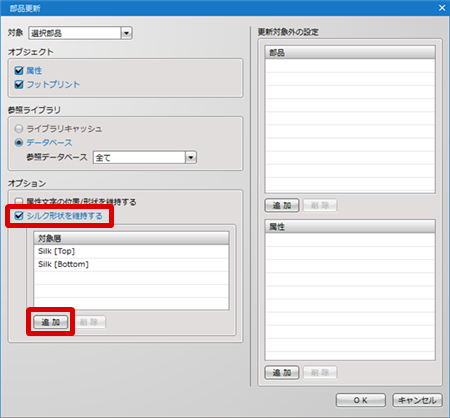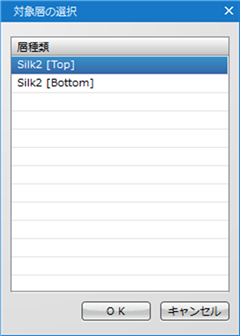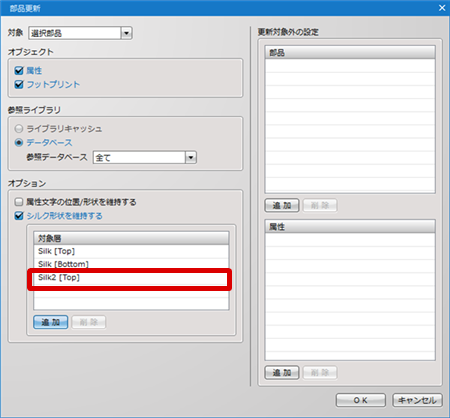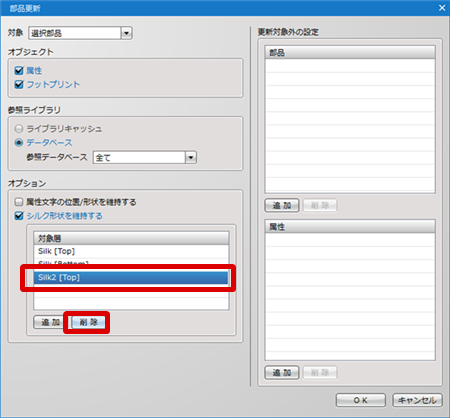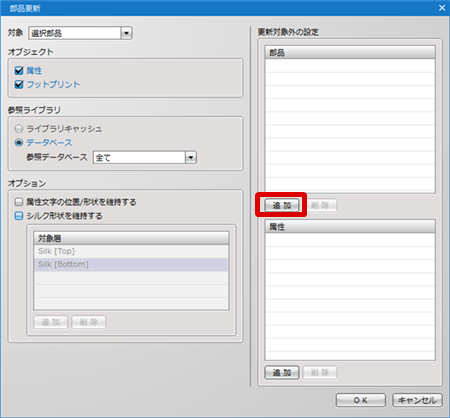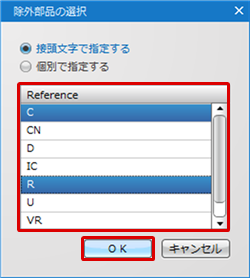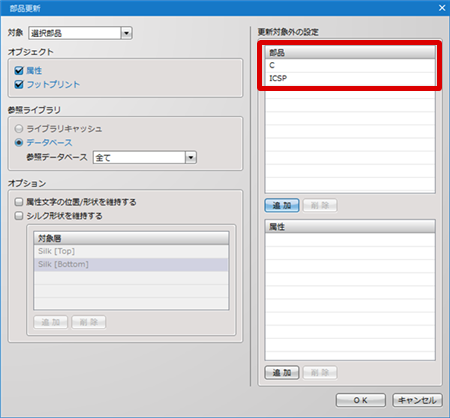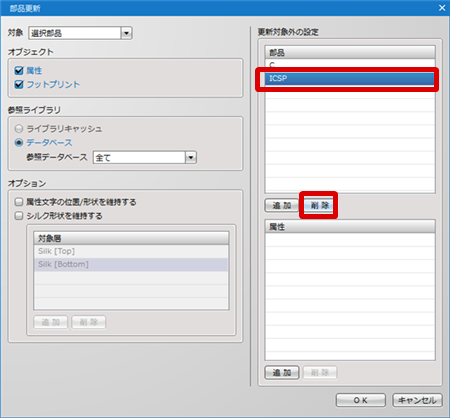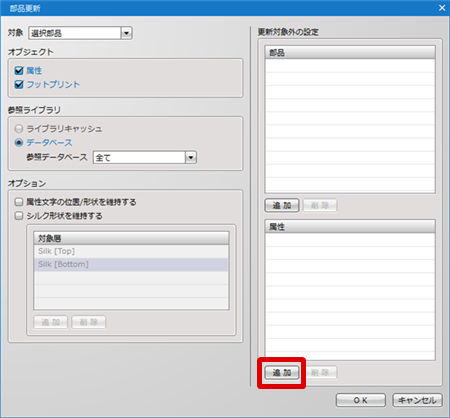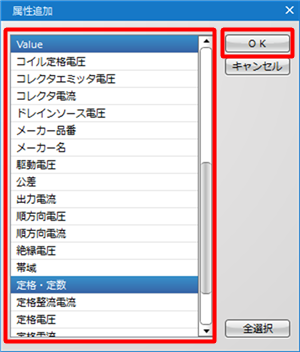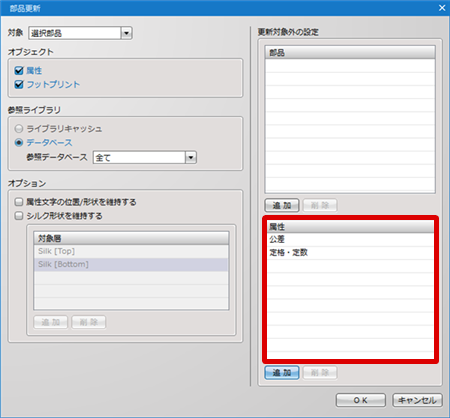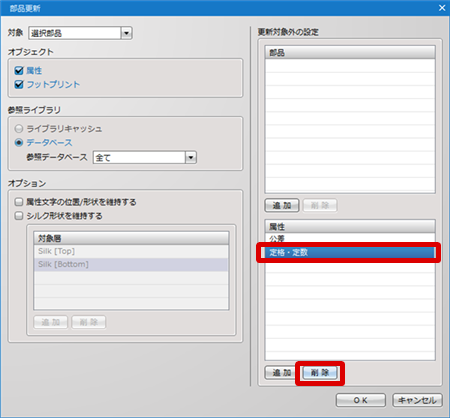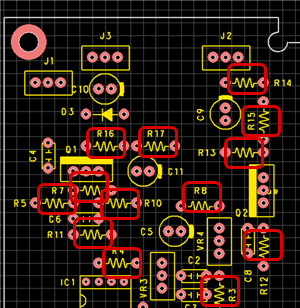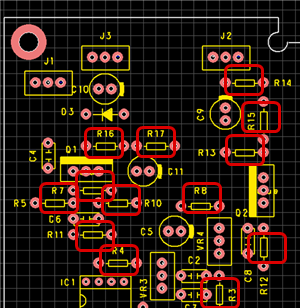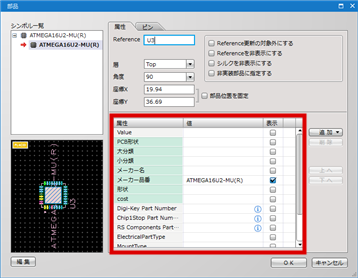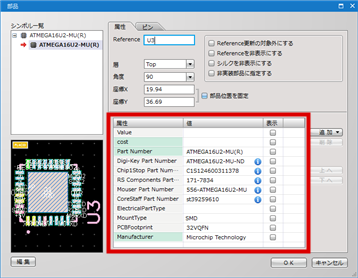部品更新は、部品やフットプリントの更新を行います。部品の修正内容を配置済み部品に反映します。
この機能を使用することで、最新の部品属性情報や形状をPCB図面に反映することができます。
コストや在庫数など常に変化する部品属性をPCB図面上で確認することができます。
また、一部の部品のみ部品更新したい場合は、部品を選択してから部品更新すると、
選択部品のみで更新することができます。
形状更新
| 部品更新前 |
部品更新後 |
|
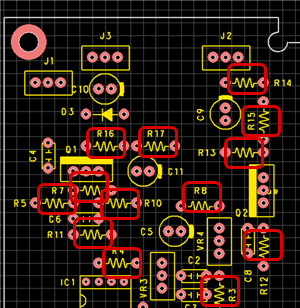
|
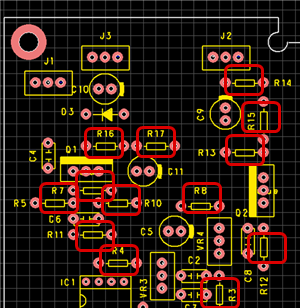
|
属性更新
| 部品更新前 |
部品更新後 |
|
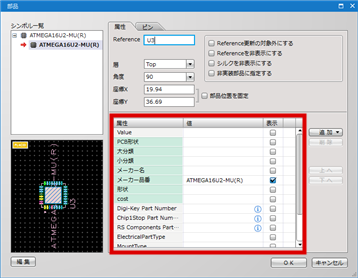
|
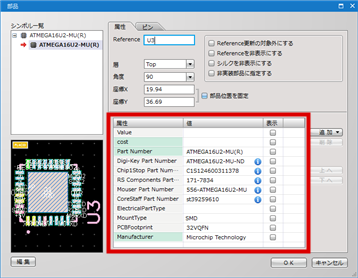
|
| (1) |
【プロジェクト】
→【部品更新】
をクリック |
|
 |
| (2) |
「対象」にて「全部品」を選択 |
| (3) |
その他設定を実施後、「OK」をクリック |
| ※ |
「部品更新」ダイアログの詳細については部品更新画面説明をご参照ください。 |
|
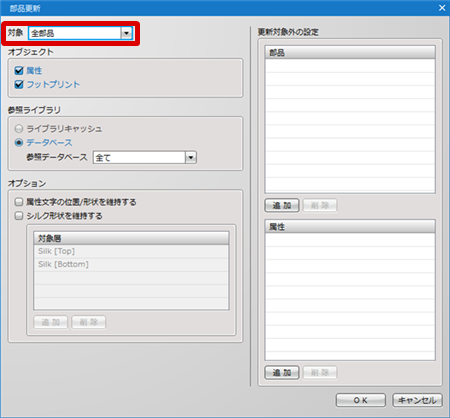 |
| (4) |
「OK」をクリック
⇒PCB内の全部品が最新の状態に更新されます。 |
|
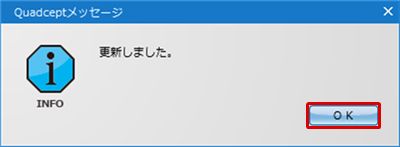 |
| (1) |
部品を選択 |
| (2) |
メニューの【プロジェクト】→
【部品更新】を選択
|
|
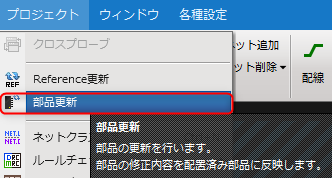 |
| (3) |
「対象」にて「選択部品」を選択 |
| (4) |
その他設定を実施後、「OK」をクリック |
| ※ |
「部品更新」ダイアログの詳細については部品更新画面説明をご参照ください。 |
|
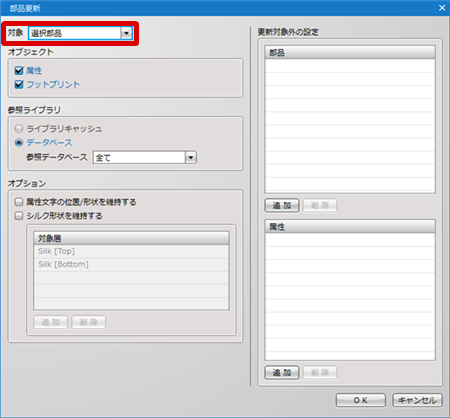 |
| ※ |
選択した部品と同一の部品がプロジェクト内に存在する場合は、選択されていない部品も含めて更新を行うかを選択することが可能です。 |
|
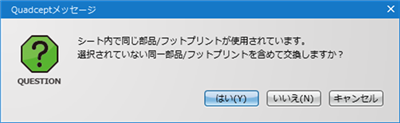 |
部品更新画面説明
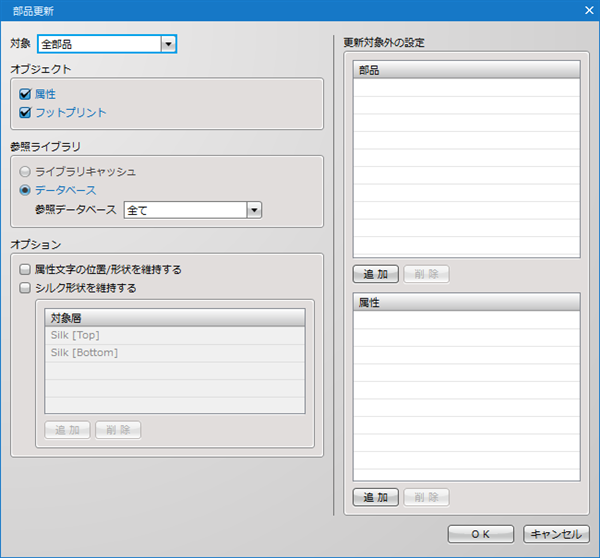
対象
| 項目 |
内容 |
|
全部品
|
PCB図面内に存在する全ての部品に対して部品更新を実行します。
|
|
選択部品
|
選択している部品のみ部品更新を実行します。
部品が予め選択されている場合のみ表示されます。
|
オブジェクト
| 項目 |
内容 |
|
属性
|
部品の属性を更新します。
|
|
フットプリント
|
フットプリント形状を更新します。
|
参照ライブラリ
| 項目 |
内容 |
|
ライブラリキャッシュ
|
プロジェクトファイルが持つライブラリキャッシュを参照します。
|
|
データベース
|
データベース設定で接続設定されているデータベースを参照します。
・参照データベースを「local-db」「master-db」から選択
|
オプション
| 項目 |
内容 |
|
属性文字の位置/形状を維持する
|
属性文字の現在の位置/形状を維持します。
チェックを外した場合はマスターの部品の状態が反映されます。
※対象は「属性文字」であり“Reference”や“表示状態の属性”となります。
「文字」や「シルク形状」は対象外となります。
|
|
シルク形状を維持する
|
チェックを入れると、フットプリントシルク形状を維持します。
維持して欲しいシルクの層を「対象層」で設定します。
|
| シルク形状を維持する対象層の設定方法をご紹介します。 |
| |
対象層を追加する場合 |
| (1) |
「シルク形状を維持する」をチェック |
| (2) |
「追加」をクリック |
|
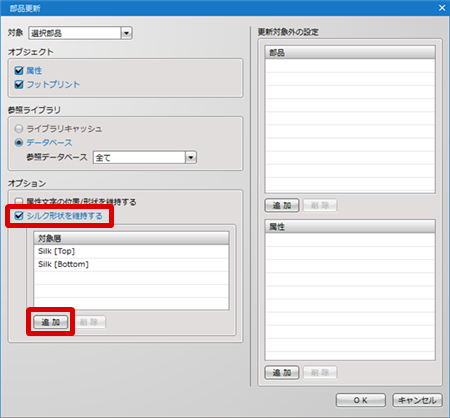 |
| (3) |
層種類の中からシルク形状を維持して欲しい層を選択します。 |
| (4) |
「OK」を選択 |
|
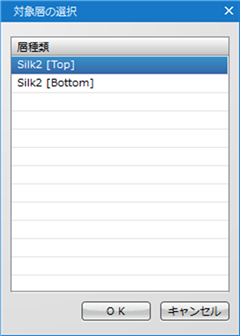 |
|
|
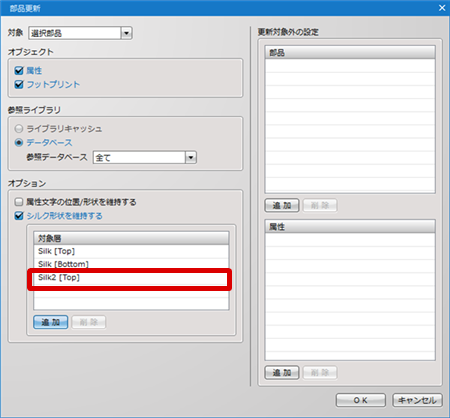 |
| |
対象層の設定を解除する場合は、一覧内の層を選択後、【削除】ボタンをクリックすることで解除が可能です。 |
|
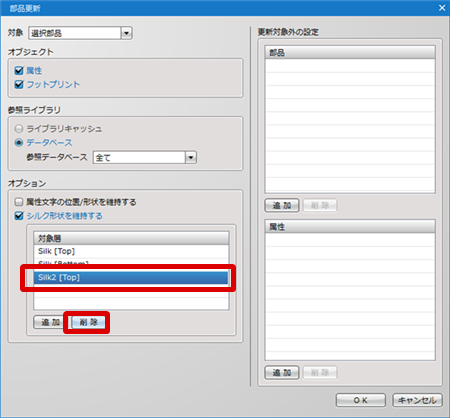 |
更新除外部品
| 項目 |
内容 |
|
追加
|
更新除外部品の一覧へ部品を追加します。
追加された部品は部品更新の対象外となります。
|
|
削除
|
更新除外部品の一覧から部品を削除します。
削除された部品は部品更新の対象となります。
|
| (2) |
「接頭文字で指定する」か「個別で指定する」を選択 |
|
 |
| (3) |
部品更新の対象外とするReferenceを選択し「OK」をクリック |
| ※ |
「Shift」キーや「Ctrl」キーを押しながら選択することで、複数のReferenceを選択することが可能です。 |
|
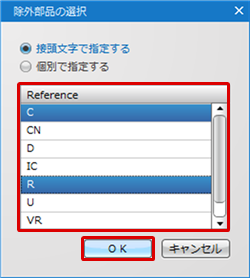 |
| 選択したReferenceが更新除外部品の一覧に追加されます。 |
|
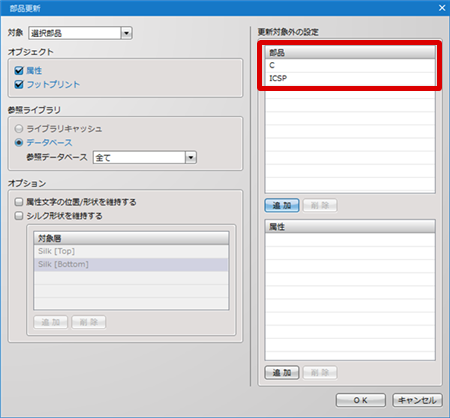 |
| ※ |
更新除外の設定を解除する場合は、一覧内のReferenceを選択後、【削除】ボタンをクリックすることで解除が可能です。 |
|
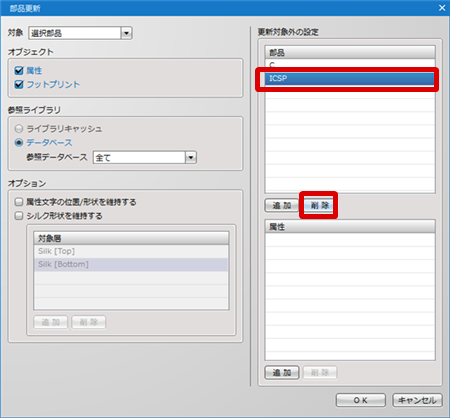 |
| (3) |
部品更新の対象外とする属性を選択し【OK】をクリック |
| ※ |
「Shift」キーや「Ctrl」キーを押しながら選択することで、複数のReferenceを選択することが可能です。 |
|
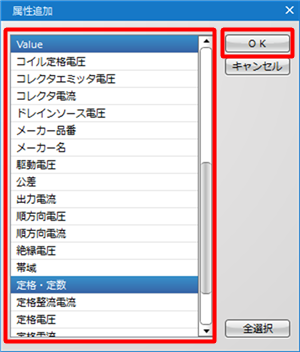 |
| ※ |
更新除外の設定を解除する場合は、一覧内の属性を選択後、【削除】ボタンをクリックすることで解除が可能です。 |
|
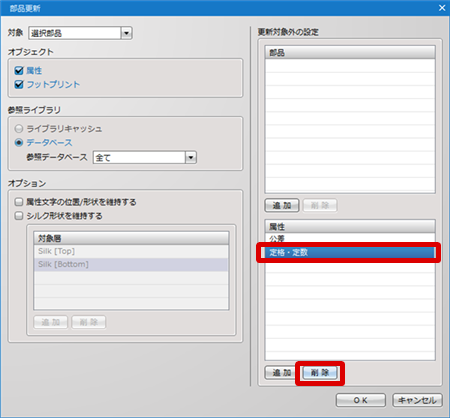 |